Wersja demonstracyjna Final Fantasy XVI miała sporo problemów z wydajnością na PC, co sprawiło, że wiele osób było bardzo sceptycznie nastawionych do pełnej wersji. Na szczęście obawy okazały się niesłuszne, bo pełna wersja Final Fantasy 16 działa znacznie lepiej niż wersja demonstracyjna. Możesz jednak napotkać pewne opóźnienia i zacinanie się kontrolera, z którymi będziesz musiał sobie poradzić.

Najważniejsze informacje:
- Co powoduje opóźnienia w Final Fantasy XVI na PC i jak je naprawić?
- Jak naprawić kontroler powodujący opóźnienia i zacinanie się w Final Fantasy XVI?
Spis treści
Jak naprawić opóźnienia kontrolera w Final Fantasy XVI na Steamie?
Dobrą wiadomością jest to, że w 99% przypadków opóźnienia kontrolera i losowe spadki FPS są spowodowane czymś tak prostym, jak niski poziom naładowania baterii lub przestarzałe oprogramowanie układowe. Chociaż może się to wydawać dziwną poprawką, to warto ją sprawdzić, ponieważ kontroler często rozłącza się i łączy ponownie, co może dezorientować grę, prowadząc do problemów z wydajnością. Problem ten występuje od dłuższego czasu w grach takich jak Horizon Zero Dawn, Star Wars Jedi: Fallen Order, a ostatnio także w Warhammer 40k Space Marines 2. Upewnij się, że baterie kontrolera są w pełni naładowane zanim przejdziesz do bardziej skomplikowanych czynności opisanych poniżej.
Jak zaktualizować oprogramowanie sprzętowe kontrolera bezprzewodowego Xbox
- Zainstaluj aplikację Akcesoria Xbox ze sklepu Microsoft Store.
- Uruchom aplikację i podłącz kontroler za pomocą kabla USB.
- Jeśli dostępna jest aktualizacja, zostanie wyświetlony monit o jej pobranie. Jeśli aktualizacja się nie pojawi, będzie to oznaczało, że kontroler jest już zaktualizowany.
- Podczas aktualizacji nie odłączaj kontrolera, aby go nie uszkodzić. Proces ten trwa zazwyczaj od 5 do 10 minut.
- Po zakończeniu aktualizacji zamknij aplikację, a następnie przejdź do Ustawienia > Urządzenia i usuń kontroler Xbox z listy urządzeń.
- Uruchom ponownie komputer, podłącz kontroler i przetestuj grę, aby sprawdzić, czy problem z opóźnieniem został rozwiązany.

Jak zaktualizować oprogramowanie sprzętowe kontrolera bezprzewodowego PS5
W przypadku kontrolerów PS5 należy zaktualizować oprogramowanie sprzętowe za pomocą dedykowanej aplikacji na komputerze:
- Pobierz i zainstaluj aplikację Firmware Updater for DualSense Wireless Controllers na komputerze z systemem Windows.
- Otwórz aplikację i podłącz kontroler PS5 za pomocą kabla USB.
- Postępuj zgodnie z instrukcjami wyświetlanymi na ekranie i potwierdź wszelkie prośby o pobranie dodatkowego oprogramowania (aktualizacji oprogramowania układowego).
- Podobnie jak w przypadku kontrolera Xbox, upewnij się, że kontroler pozostaje podłączony przez cały proces, aby uniknąć problemów.
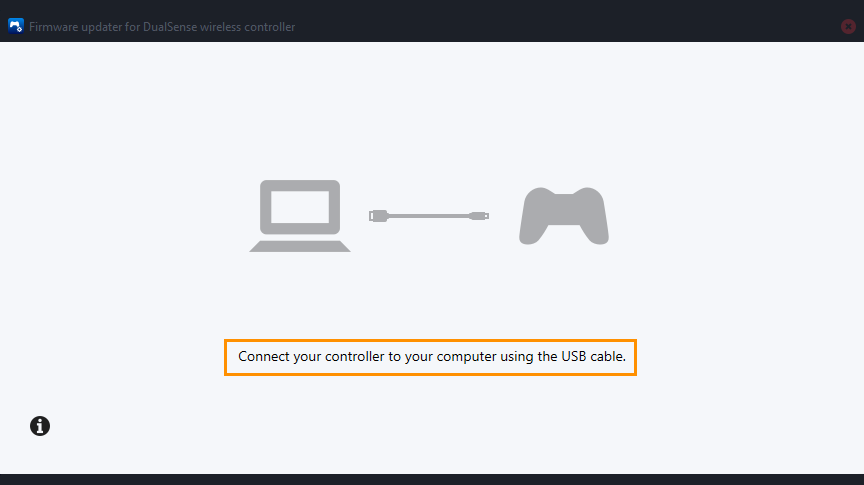
Czy mój kontroler powoduje opóźnienia w Final Fantasy XVI?
Trudno jednoznacznie stwierdzić, czy w tym konkretnym przypadku winowajcą jest twój kontroler, ale istnieje takie prawdopodobieństwo. Ponieważ jest to łatwa do sprawdzenia kwestia, wykonaj powyższe kroki, aby wykluczyć nieaktualne oprogramowanie układowe lub niski poziom naładowania baterii. Po potwierdzeniu, że kontroler nie jest problemem, możesz zbadać inne potencjalne rozwiązania problemów z wydajnością w grze. Najprawdopodobniej są to problemy związane z wczesną wersją gry, które wkrótce zostaną rozwiązane za pomocą łatek.
